Kuidas pääseda juurde oma rakenduse privaatsusaruannetele iOS 15-s
Mida teada
- Rakenduse privaatsusaruande juurde pääsemiseks minge aadressile Seaded > Privaatsus.
- Rakenduste privaatsusaruannete loomiseks peate selle funktsiooni lubama, minnes aadressile Seaded > Privaatsus > Salvestage rakenduse tegevus > seadke liugur asendisse sees/roheline.
- Rakenduste privaatsusaruanded on täielikult saadaval 2021. aasta sügisel.
Osana Apple keskendub jätkuvalt privaatsusele ja kasutajatele oma andmete üle kontrolli andmine, iOS 15 ja uuemad pakuvad funktsiooni rakenduse privaatsusaruanne. Rakenduste privaatsusaruanne võimaldab teil näha, millised rakendused on proovinud teie andmetele juurde pääseda, milliste teiste süsteemidega nad ühendust on võtnud ja palju muud. Selles artiklis selgitatakse, kuidas rakenduse privaatsusaruannet lubada ja kasutada.
Selle kirjutamise seisuga ei ole rakenduse privaatsusaruande kõik aspektid saadaval iOS 15 beetaversioonid. Funktsiooni täisversioon on saadaval 2021. aasta sügisel, kui iOS 15 ametlikult välja antakse.
Kuidas pääsete juurde iOS 15-s rakenduse privaatsusaruandele?
Rakenduste privaatsusaruannetele iOS 15 ja uuemates versioonides juurdepääsemiseks järgige neid samme.
Puudutage Seaded.
-
Puudutage Privaatsus.
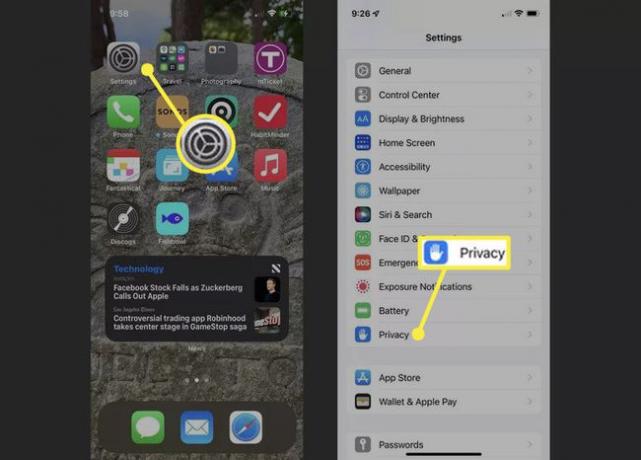
-
Puudutage Rakenduse privaatsusaruanne.
See pole praegustes iOS 15 beetaversioonides veel saadaval.
Aruanne sisaldab kategooriaid, nagu rakendused, mis pääsevad juurde teie andmetele ja anduritele, ning rakendused, mis loovad Interneti kaudu ühenduse muude teenuste või saitidega. Sirvige kategooriaid ja puudutage rakendust, mille kohta soovite rohkem andmeid näha.
-
Kui vaatate üksikut rakenduse privaatsusaruannet, saate puudutada aruande üksikuid ridu, et näha üksikasjalikumat teavet selle kohta, kuidas rakendus teie andmeid kasutab.

Kas olete huvitatud muudest viisidest, kuidas ennast ja oma andmeid pealetükkivate turundajate ja rakenduste eest kaitsta? Kontrollige Rakenduste jälgimise läbipaistvus ja iCloud+ privaatne relee.
Kuidas privaatsusaruanded iOS 15-s sisse lülitada?
Enne rakenduste privaatsusaruannete kasutamist peate siiski selle funktsiooni lubama. Tehke järgmist.
Puudutage Seaded.
-
Puudutage Privaatsus.
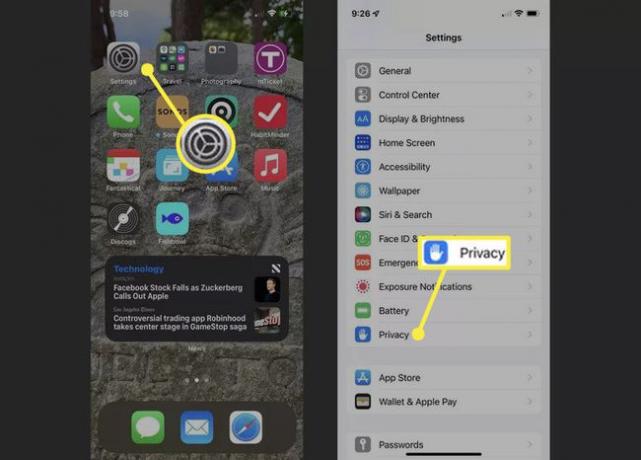
Kerige ekraani allossa ja puudutage Salvestage rakenduse tegevus.
-
Liigutage Salvestage rakenduse tegevus liugur asendisse sees/roheline.
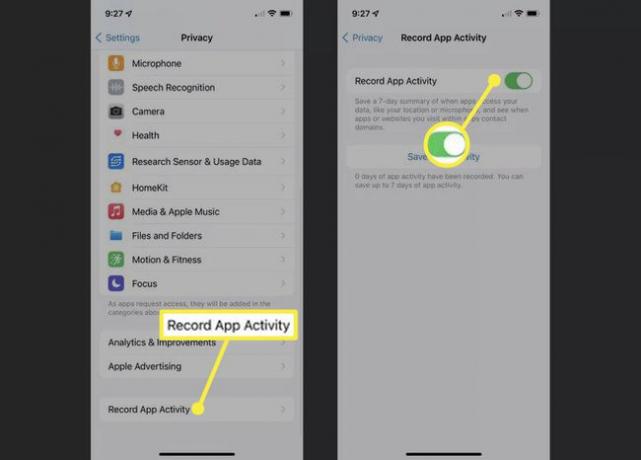
Saate kõik oma rakenduse tegevusandmed enda analüüsimiseks alla laadida. Puudutage Salvesta rakenduse tegevus eksportida JSON XML-fail oma andmetest, mida saate kasutada nii, nagu soovite.
KKK
-
Kuidas oma iPhone'i rakendusi lukustada?
Minema Seaded > Ekraaniaeg > Sisu- ja privaatsuspiirangud > Lubatud rakendused. Lülitage rakenduse lüliti välja, kui te ei soovi seda lukustada. On ka selliseid rakendusi nagu Juurdepääs mis takistavad teil praegu kasutatavast rakendusest lahkumast.
-
Kuidas muuta iOS 15 Safari privaatsusseadeid?
Safari privaatsusseaded pääseb juurde rakenduse Seaded kaudu. Näiteks Safari paroolide haldamiseks minge aadressile Seaded > Paroolid > Veebisaidi ja rakenduste paroolid. Safari pakub ka a Privaatne sirvimine funktsioon oma radade võrgus katmiseks.
-
Kuidas kaitsta oma iPhone'i salvestatud privaatset teavet?
Minema Seaded > Privaatsus et hallata isiklikku teavet, millele rakendused saavad juurdepääsu, sealhulgas asukohateenused, kontaktid ja kalendrid. muud iPhone'i turvafunktsioonid sisaldama Touch ID-d ja Näo ID.
